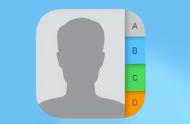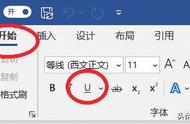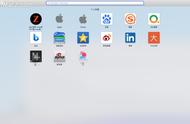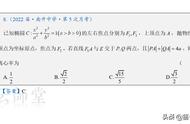品牌型号:联想ThinkPad E14
系统:Windows 10家庭版
软件版本:Microsoft 365
word下划线怎么延长?这里我们也分两种情况来介绍,一是空格下划线,直接复制、粘贴,或者再使用“Shift _”即可延长;二是对于文字下划线,依然是选中文本,添加下划线。那么,word下划线怎么删除?通过“开始”工具栏下划线按钮便能取消。
下面我们详细来看Microsoft 365的word下划线怎么延长,以及如何删除划线吧!
一、word下划线怎么延长
1.空格下划线
对于空格下划线,我们可以通过复制粘贴,以及快捷键“Shift _”的方式来延长。

图1:复制下划线界面
首先,选中一小节下划线。然后,单击右键,单击“复制”。最后,再选择要粘贴的位置,再次右键,单击“粘贴”,便可将等长的下划线粘贴于此,便将下划线延长了(如图2)。

图2:延长下划线界面
或者,我们将鼠标光标移动至要延长的下划线位置,再次使用快捷方式“Shift _”,也可以延长下划线(如图3)。

图3:快捷方式延长界面
这里需要注意的是输入法调整为英文输入。
2.文本下划线